Cum să remediați o eroare Spotify care a mers greșit
Publicat: 2022-07-01Dacă primiți în mod repetat eroarea Spotify Something Went Wrong pe dispozitiv, atunci utilizați soluțiile explicate în acest articol pentru a remedia definitiv problema.
Spotify este una dintre cele mai frecvent utilizate platforme pentru a asculta muzică, podcasturi și multe altele. Platforma vă permite să descărcați o aplicație pentru smartphone sau să utilizați playerul web pentru a reda totul. Milioane de utilizatori transmit în flux single-uri, albume, liste de redare și multe altele pe Spotify.
Deși Spotify a reușit să păstreze prima poziție ca cea mai bună platformă de streaming muzical. Uneori, vă puteți confrunta cu erori în timpul utilizării platformei. Playerul web Spotify este destul de util din multe puncte de vedere, dar uneori afișează un mesaj de eroare care spune că ceva nu a mers greșit Spotify. Această eroare este foarte îngrijorătoare și vă poate distruge starea de spirit pentru muzică.
Aceste erori apar uneori atât de des încât parcă nu poți reda muzică chiar și după mai multe încercări. Dar, situația nu este permanentă. Există anumite soluții pe care le puteți folosi pentru a afla ce este în neregulă și pentru a remedia eroarea Spotify Something Went Wrong. Cu acest articol, vă aducem aceste soluții.
În secțiunile următoare ale acestui ghid, veți afla cum puteți scăpa de erorile enervante și repetitive Spotify. După implementarea acestor soluții, puteți reda cu ușurință melodii, asculta podcasturi și puteți face orice altceva cu ușurință. Deci, să aruncăm o privire la soluții și să ascultăm muzică.
Ce să faci când ceva nu a mers în neregulă pe Spotify?
Ați ajuns până aici în acest articol care arată că doriți doar să scăpați de eroarea Spotify Something Went Wrong. Deci, mai jos sunt soluțiile pentru a remedia acest lucru. Utilizați aceste soluții consecutiv până când playerul web începe să funcționeze perfect.
Soluția 1: Începeți cu elementele de bază și relansați Spotify
Înainte de a merge și a face ceva extrem, începe simplu. Opriți Spotify și relansați-l. Este posibil să nu reușiți să aflați ce este în neregulă cu Spotify, dar folosind această metodă este posibil să scăpați de eroarea Something Went Wrong de pe Spotify. Dacă problema persistă, încercați următoarea soluție.
Soluția 2: Deconectați-vă și conectați-vă la contul Spotify
Următoarea soluție pentru eroarea Something Went Wrong pe Spotify, trebuie să vă deconectați și să vă conectați la cont. Acest lucru vă va permite să scăpați de erorile temporare și să rulați fără probleme playerul. Pentru aceasta, trebuie să faceți clic pe săgeata din colțul din dreapta sus al playerului și să selectați opțiunea Deconectare.
După ce vă deconectați, lansați Spotify Web Player și introduceți acreditările contului dvs. pentru a vă conecta. După ce este finalizat, redați orice melodie pentru a vedea dacă problema persistă. Încercați următoarea soluție dacă răspunsul este afirmativ.
Citiți și: Cum să remediați aplicația Spotify nu răspunde
Soluția 3: Verificați dacă Spotify nu este
Uneori, serverele Spotify pot eșua și pot cauza probleme precum Something Went Wrong Spotify. Într-o astfel de situație, trebuie să verificați dacă serverul este oprit sau problema este altceva. Urmați pașii de mai jos pentru a verifica starea serverelor Spotify:
- Deschideți browserul și vizitați IsItDownRightNow.Com.
- În secțiunea de căutare a site-ului web, tastați Soptify.com și faceți clic pe Verificare .
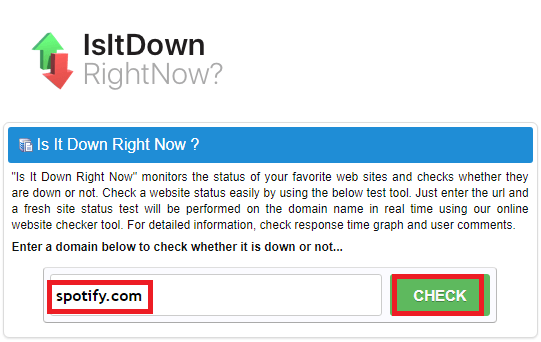
Acum, site-ul web vă va arăta rezultatele dacă serverele platformei funcționează sau nu. Dacă nu, atunci puteți aștepta ceva timp cât serverele sunt din nou online. Dacă nu există nicio problemă cu serverele, încercați următoarea soluție.
Soluția 4: ștergeți istoricul browserului
Un alt motiv din spatele erorii Spotify Something Went Wrong este istoricul acumulat al browserului. Browserul funcționează lent atunci când în sistem este colectată o mulțime de memorie cache a browserului. Prin urmare, pentru a ieși dintr-o astfel de situație, trebuie să ștergeți istoricul browserului utilizând pașii explicați mai jos:
- Deschideți browserul și apăsați combinația de taste Ctrl+Shift+Delete în noua pagină. (Ca alternativă, puteți deschide istoricul și din opțiunile browserului.)
- Comutați la fila Avansat și selectați Tot timpul din caseta Interval de timp.
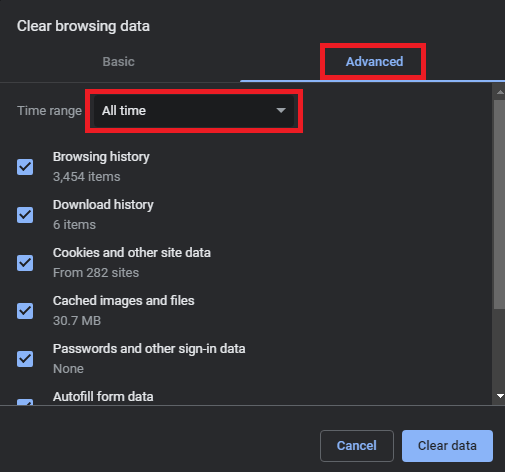
- Faceți clic pe Ștergeți datele și așteptați ca browserul să scape de fișierele cache excesive.
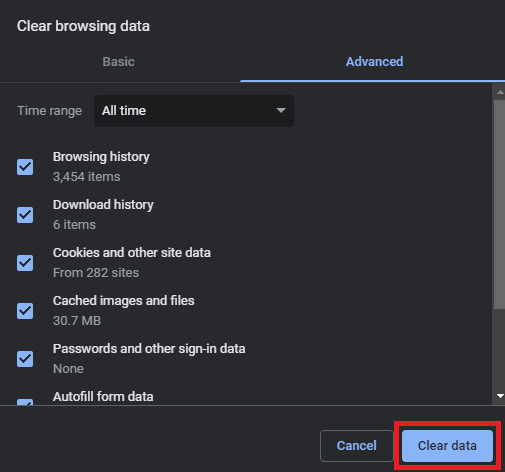
- Relansați browserul și conectați-vă la playerul web Spotify.
Încercați următoarea soluție dacă încă vă întrebați că este ceva în neregulă cu Spotify.
Soluția 5: Renunțați la utilizarea VPN-ului
Poate vă întrebați că este ceva în neregulă cu Spotify. Este posibil ca Spotify să nu fie motivul real din spatele erorii Something Went Wrong pe Spotify. Unele aplicații terțe care intervin, cum ar fi VPN-urile, pot afecta, de asemenea, performanța și funcționarea platformei de streaming. Pentru a accesa Spotify în mod liber, trebuie să dezactivați astfel de programe VPN. Odată ce opriți instrumentul, sistemul va accesa cu ușurință serverele Spotify și nu vă veți confrunta cu probleme.

Citiți și: Cum să remediați codul de eroare 18 pe Spotify {SOLUȚIONAT}
Soluția 6: rulați o sesiune privată
Următoarea soluție pentru eroare Spotify ceva a mers greșit este să încercați o sesiune privată. Spotify oferă o opțiune pentru o sesiune privată care vă permite să redați muzică în mod privat. Aceasta înseamnă că prietenii tăi și alți utilizatori conectați pe Spotify nu pot accesa istoricul tău de joc. Puteți utiliza sesiunea privată în playerul web utilizând pasul de mai jos.
Faceți clic pe săgeata din partea de sus a ferestrei playerului web și selectați opțiunea de a rula sesiunea privată . 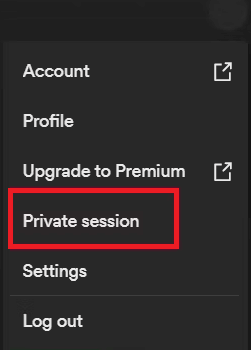
Dacă nu poți face asta, atunci este cel mai bine. Dacă cumva problema Spotify, îmi pare rău, ceva a mers greșit persistă, încercați următoarele soluții.
Soluția 7: Verificați conturile de lucru
Dacă utilizați un plan premium de Spotify, atunci o eroare cu planul poate cauza, de asemenea, probleme Spotify înfășurate. Ceva a mers greșit. Pentru soluție, trebuie să accesați setările de cont ale platformei. Utilizați setul de pași furnizați mai jos pentru același lucru:
- Faceți clic pe săgeata din colțul din dreapta sus al playerului web și deschideți Setările contului .
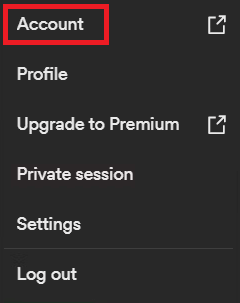
- Selectați opțiunea de familie Premium din panoul din stânga.
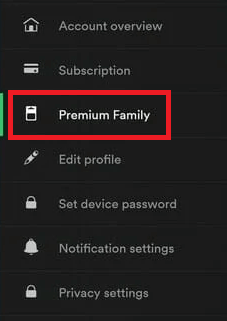
- Vezi dacă poți găsi adresa corectă în secțiunea Adresa ta .
- Dacă Adresa lipsește, utilizați-o pe cea nouă sau pe cea existentă.
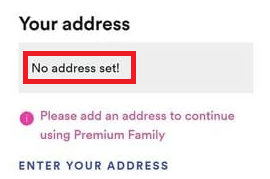
Rulați Spotify și vedeți dacă este ceva în neregulă cu Spotify. Dacă tot nu puteți rula playerul web, utilizați următoarea soluție.
Soluția 8: Resetați rețeaua pentru a remedia ceva ce nu a mers greșit pe Spotify
Acest lucru poate să nu fie ușor pentru dvs., dar următoarea soluție pentru erorile Spotify Something Went Wrong este să resetați rețeaua. Resetarea va însemna că rețeaua dvs. va reporni după ce ați scăpat de toate întreruperile. Prin urmare, puteți transmite muzică în flux pe Spotify după aceea. Utilizați pașii de mai jos pentru a ști cum să faceți acest lucru:
- Căutați starea rețelei în căutarea barei de activități și faceți clic pe primul rezultat.
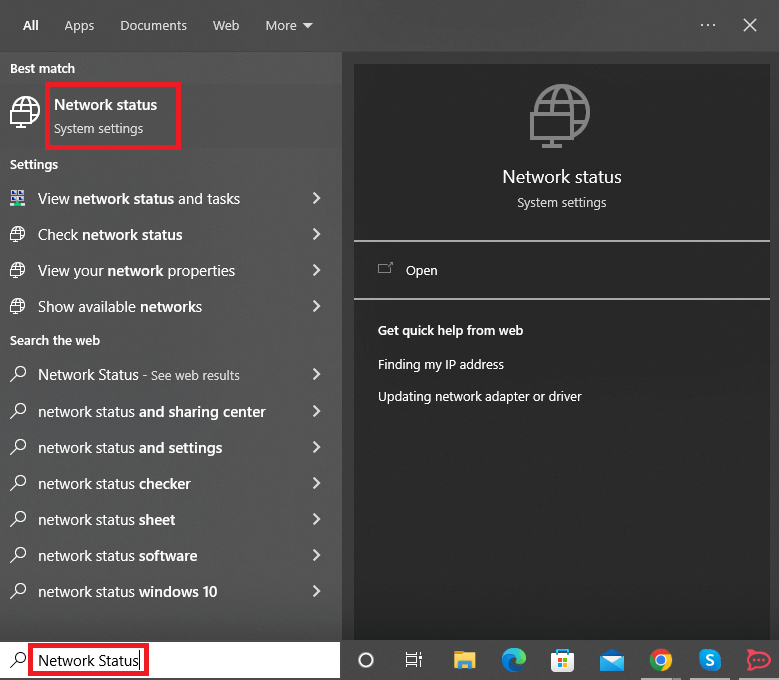
- Sub Setări avansate de rețea , veți găsi opțiunea numită Resetare rețea . Apasa pe el.
- Continuați cu instrucțiunile de resetare a rețelei și apoi rulați Spotify.
Citește și: Cum să schimbi capacul listei de redare Spotify | Schimbați imaginea listei de redare pe Spotify
Soluția 9: spălați DNS-ul
Următoarea soluție pentru eroarea Spotify Wrapped Something Went Wrong este să folosiți promptul de comandă pentru a șterge DNS-ul. Acest lucru va permite rețelei și serviciilor sale să funcționeze corect. Urmați pașii de mai jos pentru ușurință:
- Faceți clic dreapta pe butonul Start (sau pe sigla Windows) și deschideți Command Prompt (Administrator).
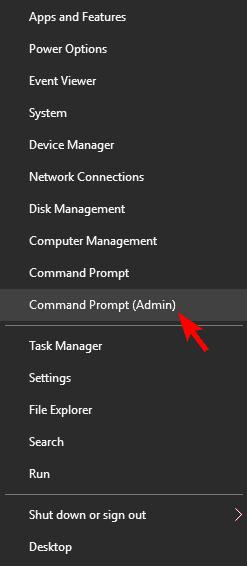
- În utilitar, introduceți comanda de mai jos și apăsați tasta Enter .
ipconfig /flushdns Așteptați până se încheie procesul.
Acum puteți rula fără probleme playerul web Spotify, fără erori.
Soluția 10: ștergeți datele aplicației Spotify
Dacă utilizați aplicația Spotify pe Windows, atunci pentru a remedia ceva ce a mers greșit Spotify, trebuie să ștergeți fișierele cache ale aplicației. Acest lucru va permite aplicației să pornească din nou și să ruleze corect. Utilizați setul de pași furnizați mai jos pentru o execuție mai bună:
- Deschideți File Explorer sau Acest PC și navigați la:
C:\Utilizatori\devesh\AppData\Roaming\Spotify - Deschideți folderul Utilizatori și ștergeți fișierul care Soluția 11: dezinstalați și instalați aplicația Spotify
Soluția pentru a remedia eroarea Spotify, Ne pare rău, ceva a mers greșit este dezinstalarea și reinstalarea aplicației. Puteți face acest lucru cu ușurință folosind Setările sistemului. Urmați pașii disponibili mai jos pentru a afla cum să dezinstalați aplicația:
- Apăsați pe Win+S , tastați pentru Aplicații și caracteristici și apăsați pe Enter .
- Găsiți aplicația Spotify în listă și faceți clic pe butonul Dezinstalare .
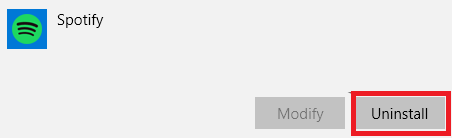
- Continuați cu instrucțiunile pentru a dezinstala aplicația .
- După aceea, vizitați magazinul de aplicații Microsoft pentru a descărca și instala Spotify . Conectați-vă și bucurați-vă de streaming fluid.
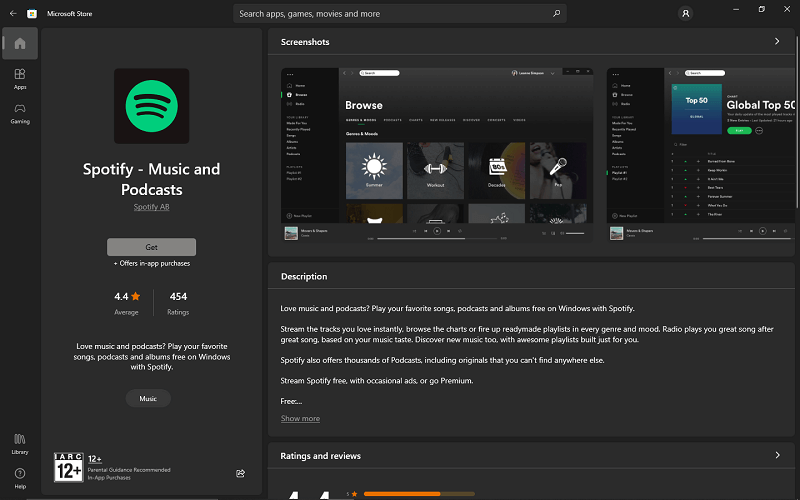
Citiți și: Cum să remediați Spotify Web Player care nu funcționează pe toate browserele
Ceva a mers greșit Eroare Spotify pe Windows: Remediată
Deci, acestea au fost cele mai ușoare și mai eficiente soluții de știut că este ceva în neregulă cu Spotify și de a remedia toate problemele asociate. Sperăm că, după ce ați folosit aceste metode, ați reușit să rulați cu ușurință aplicația Spotify/playerul web. Dacă vă confruntați în continuare cu probleme legate de eroare, nu ezitați să le împărtășiți în comentariile de mai jos.
Dacă ți-a plăcut acest articol despre erorile Spotify Something Went Wrong, spune-ne despre experiența ta în comentariile de mai jos. De asemenea, abonați-vă la Blogul Techpout.
